Mithilfe von Spalten und Zeilen in Numbers können Sie Ihre Daten bequem organisieren. Es gibt jedoch Zeiten, in denen
Im Folgenden erfahren Sie, wie Sie Spalten und Zeilen in Numbers auf dem Mac hinzufügen, entfernen, ausblenden und verschieben.
Hinzufügen von Zeilen und Spalten zuZahlen
Hinzufügen mehrerer Zeilen oder Spalten
Wenn die Daten hinzugefügt wurden, benötigen Sie mehr Zeilen oder Spalten. Sie können mehrere Zeilen oder Spalten gleichzeitig hinzufügen.
1)KlemmeAbzeichen mit zwei Streifen im Kreisin der oberen rechten Ecke für Spalten oder in der unteren linken Ecke für Zeilen.
2)Um mehrere Spalten hinzuzufügen, ziehen Sie das Symbol nach rechts. Um mehrere Zeilen hinzuzufügen, ziehen Sie das Symbol nach unten. Lassen Sie das Symbol los, wenn Sie die gewünschte Anzahl an Zellen erreicht haben.


Hinzufügen von Zeilen und Spalten gleichzeitig
Wenn Sie sowohl Zeilen als auch Spalten gleichzeitig hinzufügen müssen, halten Sie gedrücktRundes Symbolin der unteren rechten Ecke und ziehen Sie es, um Zeilen und Spalten gleichzeitig hinzuzufügen.


Hinzufügen einer einzelnen Zeile oder Spalte
Wenn Sie nur eine Zeile oder eine Spalte hinzufügen müssen, können Sie die oben beschriebene Methode verwenden, das Symbol jedoch sofort nach dem Hinzufügen einer Zeile oder Spalte freigeben.
Oder Sie können eine der folgenden Methoden verwenden.
- KlickenPfeiltasteneben einer Spalte oder Zeile und wählen Sie ausSpalte hinzufügenoderZeile hinzufügen.
- Wählen Sie eine Spalte oder Zeile aus und klicken Sie dann in der Menüleiste aufTabelle>Spalte hinzufügenoderZeile hinzufügen.
- Wählen Sie eine Spalte oder Zeile aus und klicken Sierechte Maustasteund dann auswählenSpalte hinzufügenoderZeile hinzufügen.


Entfernen von Zeilen und Spalten inZahlen
Leere Zeilen und Spalten löschen
1)KlemmeAbzeichen mit zwei Streifen im Kreisin der oberen rechten Ecke für Spalten oder in der unteren linken Ecke für Zeilen.
2)Um mehrere leere Spalten zu entfernen, ziehen Sie das Symbol nach links. Um mehrere leere Zeilen zu entfernen, ziehen Sie das Symbol nach oben. Lassen Sie das Symbol los, wenn Sie zufrieden sind.
Löschen Sie gleichzeitig leere Zeilen und leere Spalten
Wenn Sie sowohl Spalten als auch Zeilen gleichzeitig löschen müssen, halten Sie gedrücktRundes Symbolin der unteren rechten Ecke und ziehen Sie es in die Tabelle, um sowohl Zeilen als auch Spalten gleichzeitig zu löschen.
Löschen Sie eine einzelne Zeile oder Spalte
Wenn Sie nur eine Zeile oder eine Spalte ohne Daten löschen müssen, können Sie die oben beschriebene Methode verwenden.
Wenn eine Spalte oder Zeile Daten enthält, verwenden Sie eine der folgenden Methoden.
- KlickenPfeiltasteneben einer Spalte oder Zeile und wählen Sie ausSpalte löschenoderZeile löschen.
- Wählen Sie eine Spalte oder Zeile aus und klicken Sie dann in der Menüleiste aufTabelle>Spalte löschenoderZeile löschen.
- Klicken Sie auf eine Spalte oder ZeileRechtsklickund auswählenSpalte löschenoderZeile löschen.


Zeilen und Spalten ausblendenZahlen
Sie können schnell eine oder mehrere Zeilen oder Spalten in Zahlen ausblenden.
- KlickenPfeiltasteneben der Zeile oder Spalte und wählen Sie ausSpalte ausblendenoderLinie ausblenden.
- Wählen Sie eine Spalte oder Zeile aus und klicken Sie dann in der Menüleiste aufTisch>Spalte ausblendenили Linie ausblenden.
- Klicken Sie mit der rechten Maustaste auf eine Spalte oder Zeile und wählen Sie dann ausSpalte ausblendenoderLinie ausblenden.
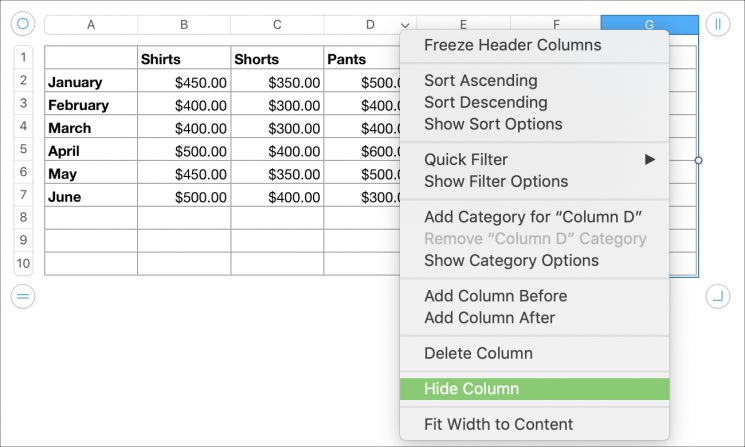

Sie können mehrere Spalten oder Zeilen auf dieselbe Weise ausblenden.


Um die Zeilen und Spalten wieder anzuzeigen, gehen Sie genauso vor, wählen Sie jedoch die Option ausZeigen.
Verschieben Sie Zeilen und Spalten nachZahlen
1) PriseSpalte oder Zeile.
2) Ziehensie an einen neuen Platz in der Tabelle.
3)Wann wird angezeigtdunkle Linieam richtigen neuen Ort,lass losSpalte oder Zeile.


Wie Sie sehen, gibt es viele Möglichkeiten, Spalten und Zeilen in Numbers auf dem Mac zu verwalten, und alle sind sehr einfach.